Innehållsförteckning
Den här handledningen innehåller instruktioner för att åtgärda felet 0xc190012e i Windows 10 Update: "Feature update to Windows 10, version 1903 failed with error 0xc190012e". Uppdateringsfelet 0xc190012e uppstod på en gammal bärbar Sony Vaio-dator (VGN-SR39VN) med 4 GB RAM och Kingston SSD 240 GB installerad när du försökte uppgradera den från Windows 10 v1809 till v1903.

Om du får felet 0xc190012e när du försöker installera Windows 10 Feature Update version 1903 följer du instruktionerna nedan för att lösa det.
Så här åtgärdar du problemet: Windows 10 v1903 Update Failed with Error 0xc190012e (Uppdateringen av Windows 10 v1903 misslyckades med fel 0xc190012e).
Steg 1. Gör en diskrensning.
1. I Utforskaren högerklickar du på "Local Disk disk disk (C:)" och väljer Egenskaper .
2. Klicka på Diskrensning knapp.
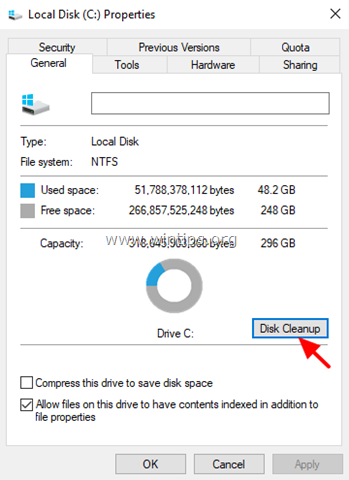
3. I fönstret "Disk Cleanup" klickar du på Rensa upp systemfiler .
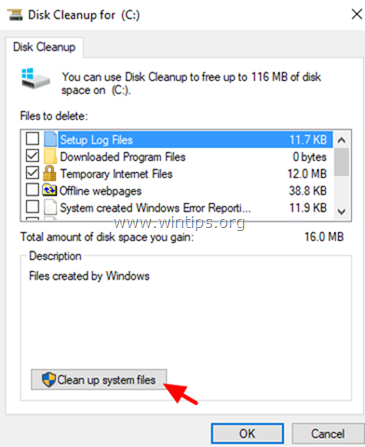
4. Markera följande filer som ska raderas och klicka sedan på OK :
- Windows Update Cleanup. Windows Defender Antivirus. Nedladdade programfiler. Temporära Internetfiler. Tidigare Windows-installationer. Papperskorgen. Temporära filer. Temporära Windows-installationsfiler.
5. När du blir tillfrågad klickar du på Ta bort filer.
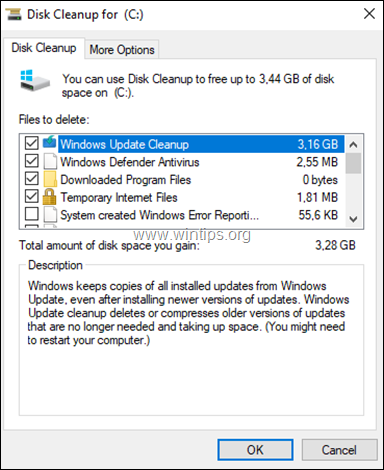
Steg 2. Installera den senaste uppdateringen av servicestacken för Windows 10 v1809.
1. Ladda ner och installera den senaste uppdateringen av Servicing stack för Windows 10 version 1809, beroende på installerad Windows-arkitektur 32 eller 64bit.
Steg 3. Installera den kumulativa uppdateringen för Windows 10 v1809.
1. Ladda ner och installera den senaste kumulativa uppdateringen för Windows 10 Version 1809, beroende på installerad Windows-arkitektur 32 eller 64bit.
2. Efter att ha installerat den kumulativa uppdateringen, starta om din dator.
3. Navigera till Starta -> Inställningar -> Uppdatering och säkerhet och försök att installera Windows 10 Feature Update version 1903. Om uppdateringen inte kan installeras igen, fortsätt till nästa steg.
Steg 4. Installera Windows 10 v1903 från ISO-filen.
1. Navigera till webbplatsen för nedladdning av Windows 10 och klicka på Ladda ner verktyget nu för att skapa ett installationsmedium för Windows 10.
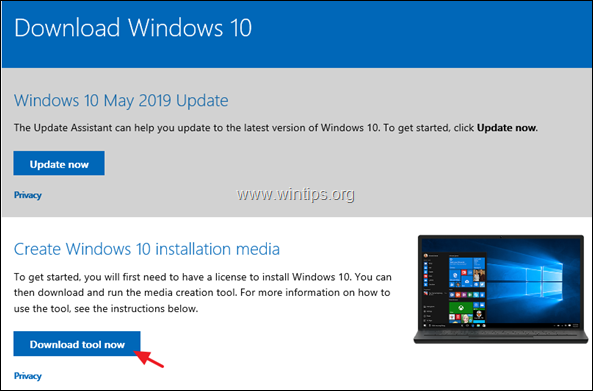
2. Välj att Kör "Media Creation tool" och sedan Acceptera licensvillkoren.

3. Välj "Skapa installationsmedia...för en annan dator" och klicka på Nästa

4. Klicka på Nästa vid alternativen "Välj språk, arkitektur och utgåva".
5. Välj att ladda ner Windows 10 i ISO-fil och klicka på Nästa .
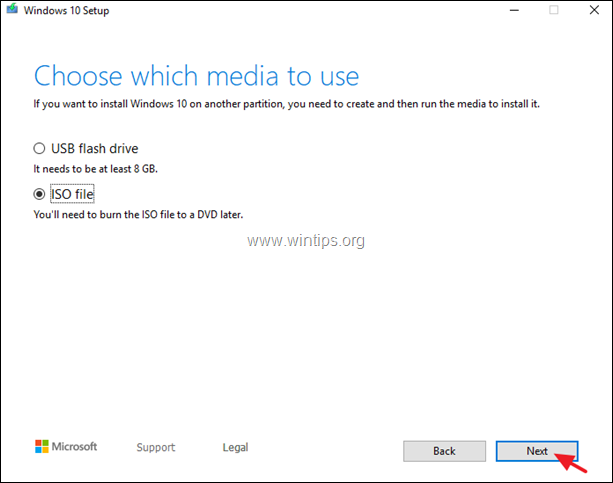
5. Välj en plats att lagra Windows 10 ISO-filen på och klicka på Spara .
6. Vänta nu tills nedladdningen är klar och när detta är gjort klickar du på Slutförande .
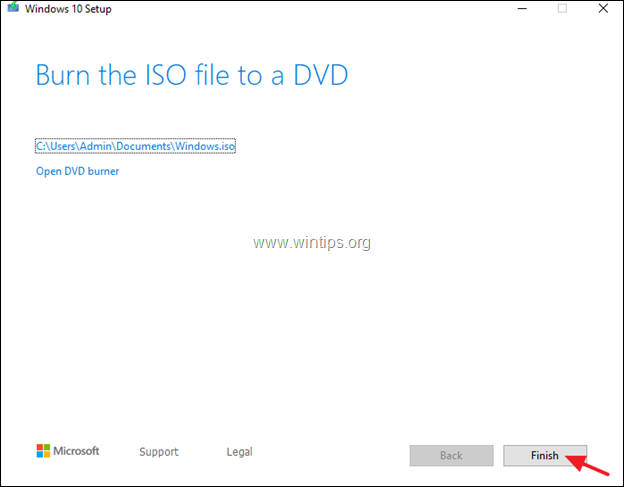
7. Navigera till platsen där du sparade ISO-filen och dubbelklicka på ISO-filen för att montera den.
8. Dubbelklicka sedan på inställning Ansökan
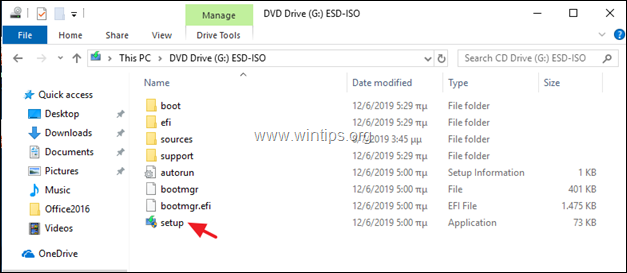
9. Klicka på Nästa på den första skärmen, acceptera licensvillkoren och klicka sedan på Installera för att starta installationen av funktionsuppdateringen för Windows 10 version 1903,
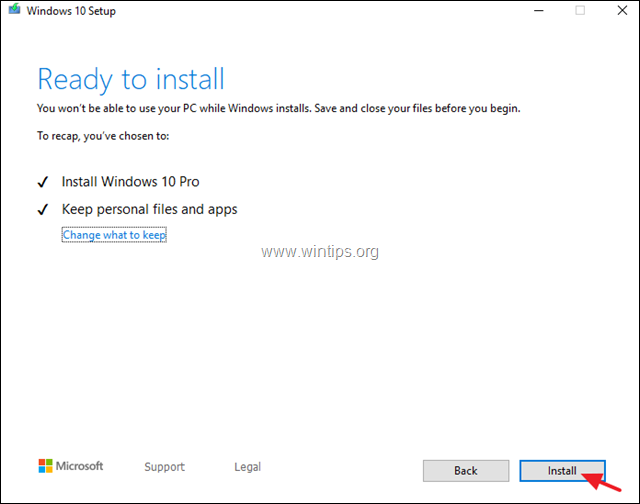
10. Normalt installeras uppdateringen utan problem. Om den fortfarande inte fungerar följer du instruktionerna i steg 5 nedan för att åtgärda felen i Windows systemfiler och sedan utföra samma steg från början igen.
Steg 5. Åtgärda fel i Windows korruption med DISM- och SFC-verktyg.
1. Öppna kommandotolken som administratör. Det gör du:
1. Skriv i sökrutan: cmd or Kommandotolken
2. Högerklicka på Kommandotolken (resultat) och välj Kör som administratör .
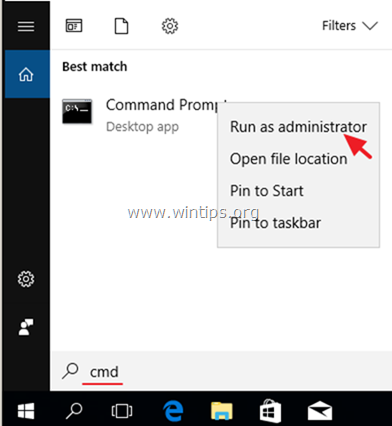
2. I kommandotolken skriver du följande kommando och trycker på Ange:
- Dism.exe /Online /Cleanup-Image /Restorehealth
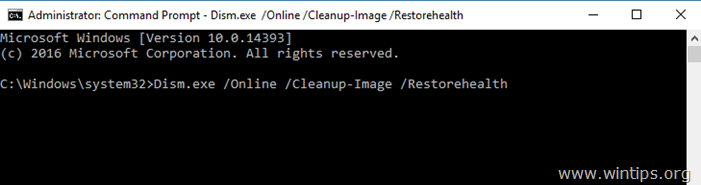
3. Ha tålamod tills DISM reparerar komponentlagret. När operationen är klar (du bör få information om att komponentlagret har reparerats), ge detta kommando och tryck på Gå in på :
- SFC /SCANNOW
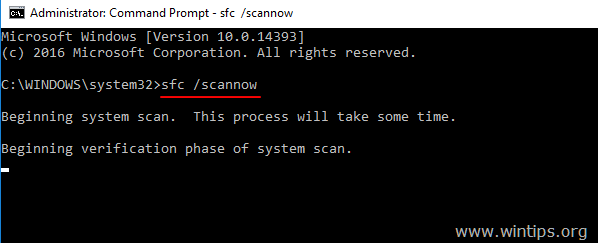
4. När SFC-skanningen är klar, starta om din dator.
5. Försök att uppdatera ditt system. Om Windows 10 v1903-uppdateringen inte installeras igen, följ stegen ovan (från början), eller säkerhetskopiera dina filer och gör en ny installation av Windows 10
Låt mig veta om den här guiden har hjälpt dig genom att lämna en kommentar om dina erfarenheter. Gilla och dela den här guiden för att hjälpa andra.

Andy Davis
En systemadministratörs blogg om Windows





